Microsoft Edge: Die nervigsten Funktionen, die jeder deaktivieren sollte
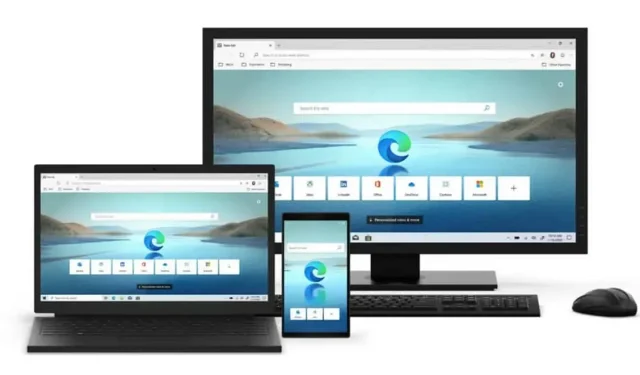
Microsoft Edge ist heute ein sehr interessanter Browser, der jetzt auf der Chromium-Engine basiert. Einige Funktionen können jedoch ernsthaft nervig sein.
Da Microsoft Edge nun wie Google Chrome auf der Chromium-Engine basiert, ist es ein guter Browser geworden. Sie sehen es vielleicht als Chrome, aber besser für Ihre Privatsphäre und Maschinenautonomie. Aber es bleibt ein Microsoft-Produkt mit der Vorliebe, lästige und sogar unnötige Funktionen zu integrieren. Glücklicherweise können Sie es auf der Einstellungsseite in nur wenigen Minuten entfernen. Wenn Sie Microsoft Edge als Standardbrowser auf einem Mac oder Windows-PC verwenden, sollten Sie die folgenden Funktionen deaktivieren.
Lassen Sie das Suchsymbol auf jedem Bild verschwinden
Google Chrome hat eine fantastische Funktion hinzugefügt, um ähnliche Bilder über Google Lens zu finden (auch mit OCR). Microsoft Edge hat die gleiche Variante, verwendet jedoch Bing anstelle von Google Images. Und um die Sache noch schlimmer zu machen, zeigt Edge ein Bildsuchsymbol an, wenn Sie mit der Maus über ein Bild fahren (in der oberen rechten Ecke). Dieses einfache Symbol reicht aus, um nervig zu sein. Sie können diese Option deaktivieren, indem Sie zu „Einstellungen“ > „Darstellung“ > „Visuelle Suche“ gehen und „Visuelle Suche anzeigen, wenn Sie mit der Maus über das Bild fahren“ deaktivieren. Die Suche bleibt beim Rechtsklick verfügbar.
Lassen Sie die Bing-Suche verschwinden
Wenn Sie gerade erst mit Microsoft Edge beginnen, ist Ihnen vielleicht aufgefallen, dass die Standardsuchmaschine Bing ist. Wenn Sie eine andere möchten, gehen Sie zu Einstellungen > Datenschutz, Suche und Dienste > Adressleiste und Suchen > In der Adressleiste verwendete Suchmaschine. Dort können Sie zwischen Google und DuckDuckGo wählen.
Werbe-Popups deaktivieren
Erweiterungen für Werbeangebote sind großartig, aber das Microsoft Shopping-Tool erscheint, sobald Sie auf der Website landen. Wenn Sie es deaktivieren möchten, gehen Sie zu Einstellungen > Datenschutz, Suche und Dienste und deaktivieren Sie Zeit und Geld sparen bei Einkäufen in Microsoft Edge.
Entfernen Sie alles Unnötige auf der Startseite
Die Startseite von Microsoft Edge ist nach einer Bereinigung perfekt. Sie können beginnen, indem Sie auf diese Seite gehen und auf das Symbol „Einstellungen“ klicken. Dort können Sie den Fokusmodus aktivieren, um nur die Suchzeichenfolge beizubehalten. Sie können auch zum Abschnitt „Anpassen“ gehen, den Abschnitt „Schnelllinks“ beibehalten und die Funktion „Hintergrund des Tages“ aktivieren. Stellen Sie sicher, dass Sie die Inhaltsfunktion deaktivieren, damit die Microsoft News-Bereiche ausgeblendet werden.
Die Downloadleiste wird nicht mehr angezeigt
Die Ära der Download-Leiste am unteren Rand des Browsers liegt hinter uns, aber Edge erinnert uns gerne an diese Zeiten, indem es jedes Mal, wenn Sie einen neuen Download starten, das Download-Panel öffnet. Wenn Sie kein Problem damit haben, die Schaltfläche „Downloads“ oben zu verwenden, deaktivieren Sie diese Funktion. Gehen Sie zu Einstellungen > Downloads und deaktivieren Sie „Download-Menü anzeigen, wenn der Download beginnt“.
Verhindern Sie das Öffnen von Office-Dateien im Browser
Da Edge von Microsoft entwickelt wurde, besteht der Browser darauf, dass Ihre Microsoft Office-Dokumente und -Dateien im Browser und nicht in den jeweiligen Anwendungen geöffnet werden. Sie können dies ändern, indem Sie zu Einstellungen > Downloads gehen. Deaktivieren Sie dort „Office-Dateien im Browser öffnen“.


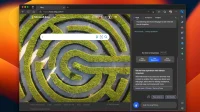
Schreibe einen Kommentar